

|
|
|
|
|
不少的用户们都升级成了win11系统,近期用户们反映在使用的过程中遇到了个人账户不能登录的问题,那么这要怎么办?用户们可以进入到Microsoft Store微软商店,然后下载安装edge浏览器后直接的点击右上角的人像来进行登录就可以了。下面就让本站来为用户们来仔细的介绍一下Win11无法使用个人账户在此登录请改用工作或学校账户的解决教程吧。 Win11无法使用个人账户在此登录请改用工作或学校账户的解决教程 1、首先,打开我们的edge 浏览器。 2、如果没有安装edge 浏览器,可以打开Microsoft Store微软商店。 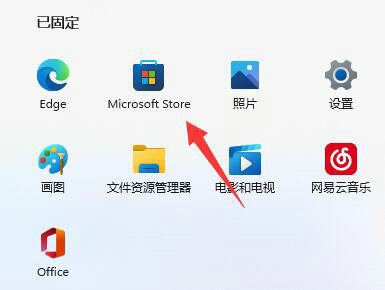 3、然后在其中下载并安装edge 浏览器。  4、安装完成后打开它,点击右上角的人像,并登录个人账户。 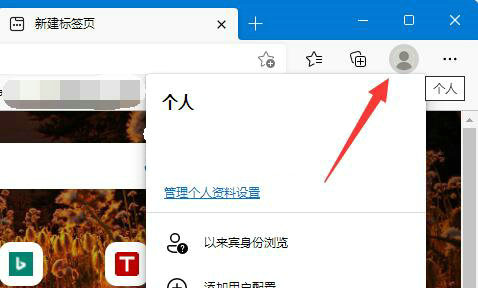 5、登录完成后,再去系统里登录个人账户就可以登录上去了。  以上就是Win11无法使用个人账户在此登录请改用工作或学校账户的解决教程的全部内容,望能这篇Win11无法使用个人账户在此登录请改用工作或学校账户的解决教程可以帮助您解决问题,能够解决大家的实际问题是软件自学网一直努力的方向和目标。 |